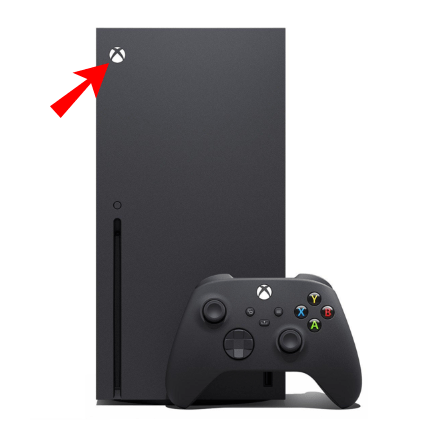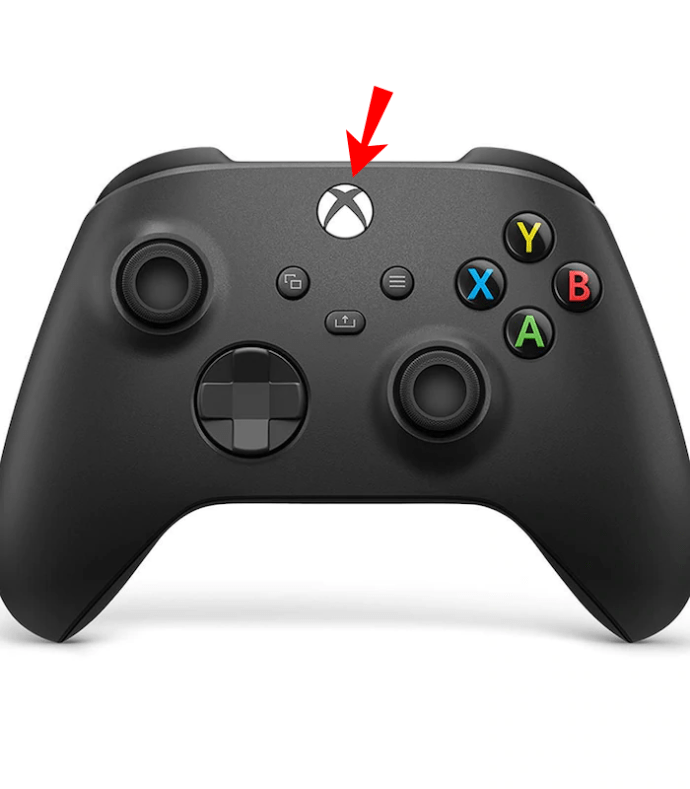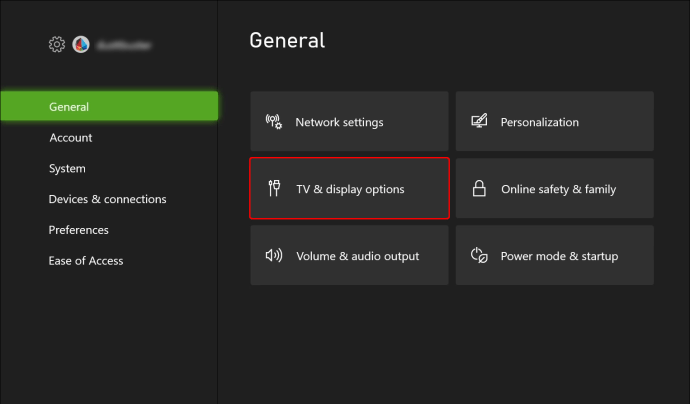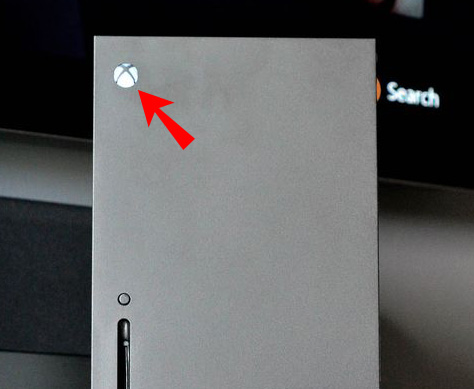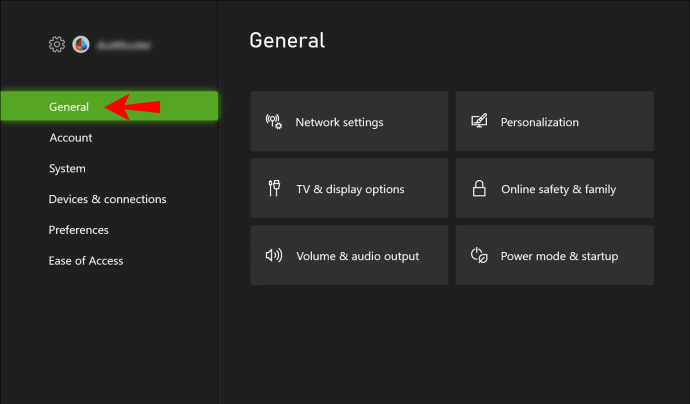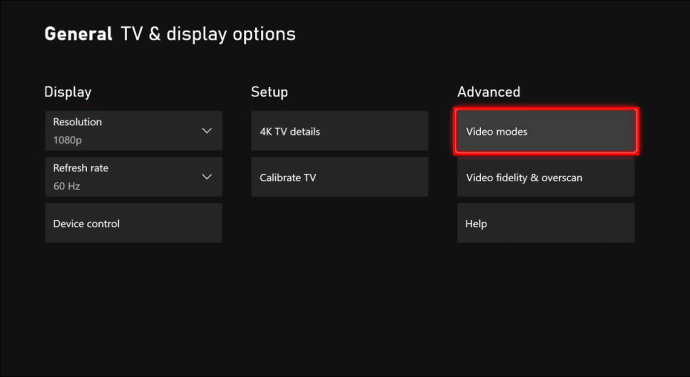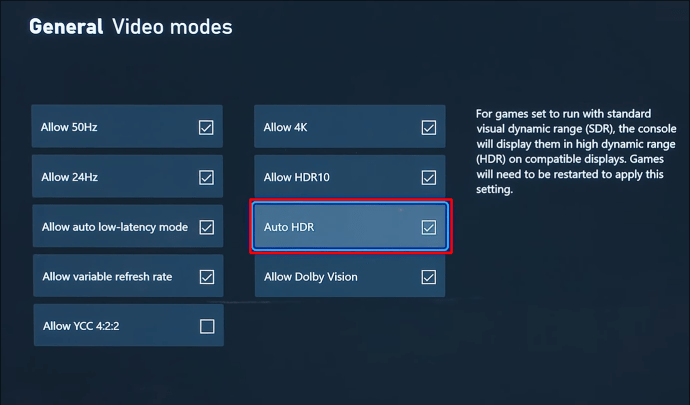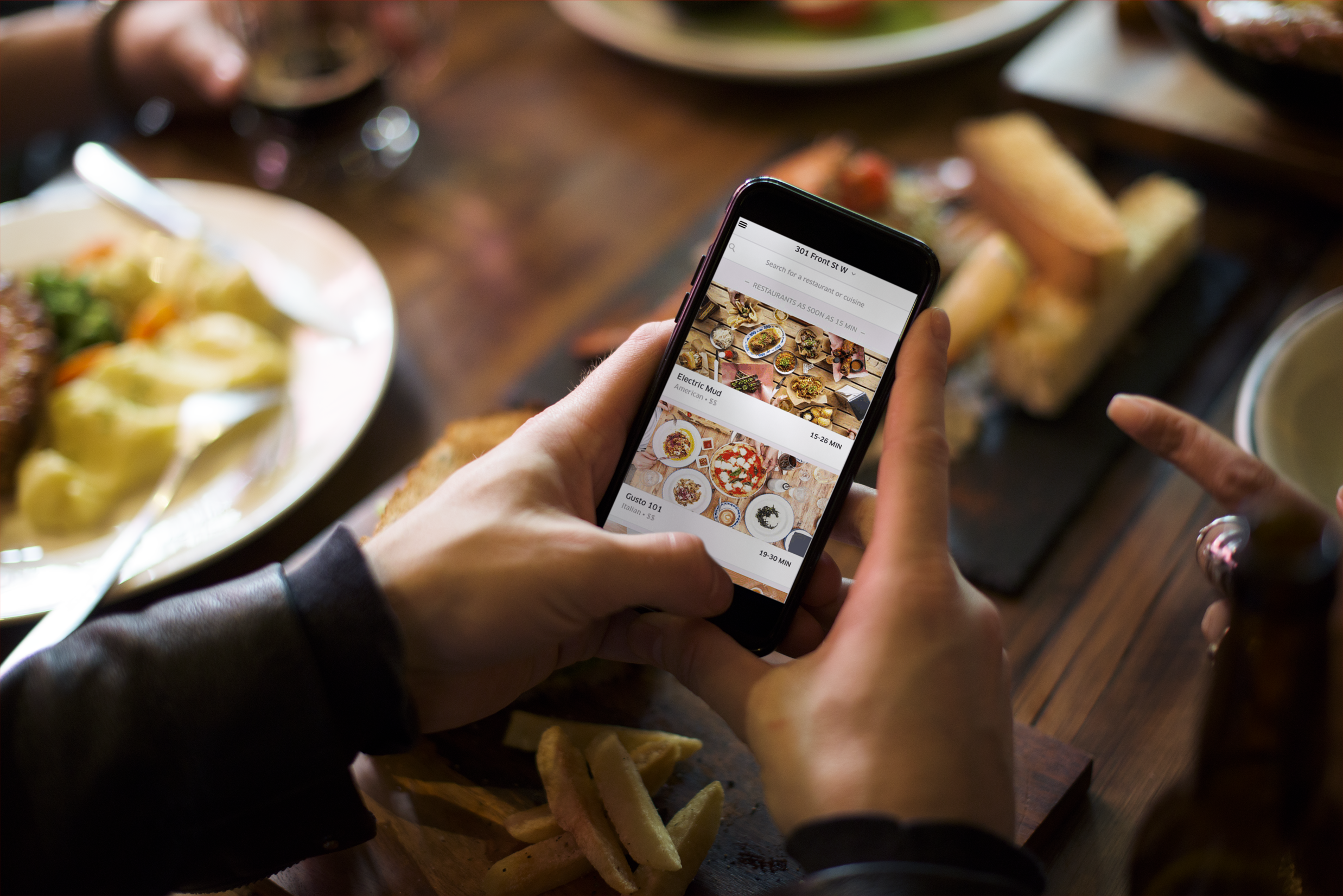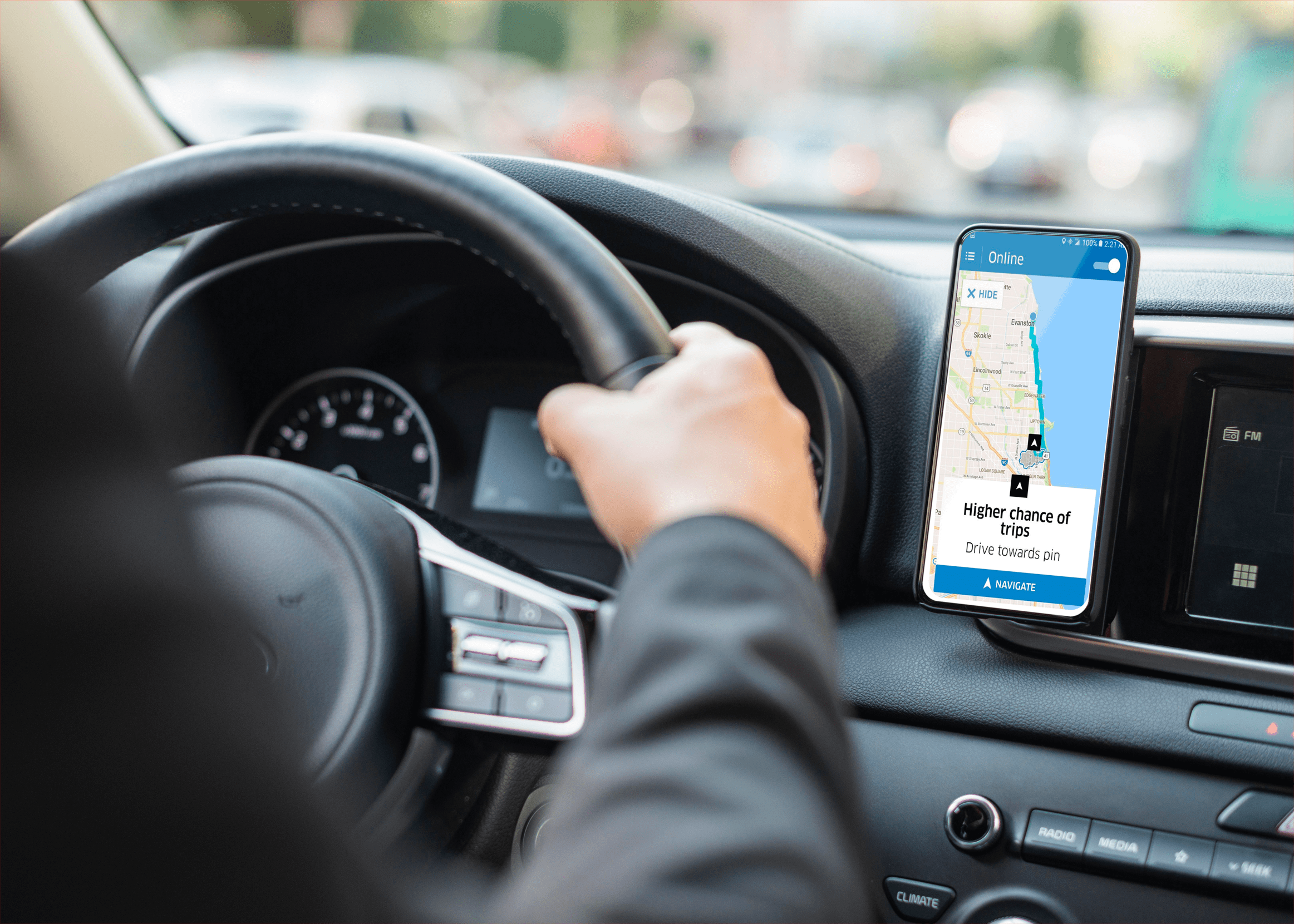Видео с высоким динамическим диапазоном (HDR) изменили мир телешоу и фильмов. Эта функция также поддерживается Xbox Series X от Microsoft, где она активирована по умолчанию для улучшения игрового процесса. Он обеспечивает большую яркость, яркие цвета и подчеркивает различные элементы на экране.

Однако автоматический HDR работает не во всех видеоиграх. Возможно, вы захотите сохранить классический вид ваших любимых записей, поэтому вам нужно будет найти способ отключить его. Так как вы это делаете?
Как работает Auto HDR на Xbox Series X
HDR-видео - это передовая технология отображения, которая использует яркие моменты и широкий спектр цветов для создания реалистичных изображений. Существует множество форматов HDR, но обе Xbox Series S и X работают с HDR10. Ожидается, что в будущем появится поддержка Dolby Vision.
Запущенный Microsoft для семейства Xbox, автоматический HDR использует искусственный интеллект для создания HDR-изображений из стандартного динамического диапазона (SDR). Машинное обучение Microsoft - это основная технология, которая сделала возможным HDR, обучая алгоритм автоматического HDR отображать естественные изображения.
Другими словами, эта функция в первую очередь дополняет изображения SDR яркими моментами HDR. Например, он делает прямой источник света (например, солнце) ярче, чем остальная часть изображения, как в реальной жизни. Технология также делает акцент на определенных изображениях для получения более ярких изображений.
Эту функцию можно использовать для множества игр, таких как видеоигры Xbox One, отображаемые в SDR, и оригинальные игры для Xbox 360. Авто HDR не влияет на записи, которые уже применяли HDR, поскольку они используют свой собственный вариант истинного HDR.
Чтобы обеспечить надлежащее качество презентации HDR, вам сначала необходимо точно откалибровать дисплей. Эта настройка сообщает вашей консоли, что телевизор может обрабатывать в отношении уровней черного и светлых участков:
- Включите Xbox Series X.
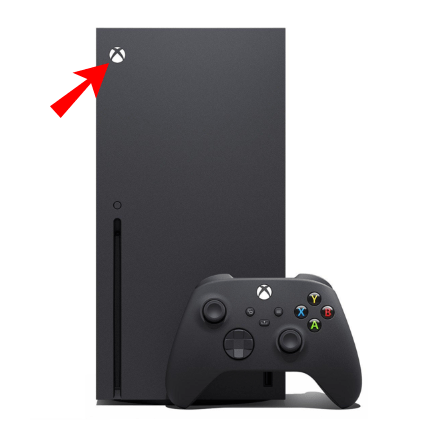
- Нажмите кнопку Xbox на геймпаде.
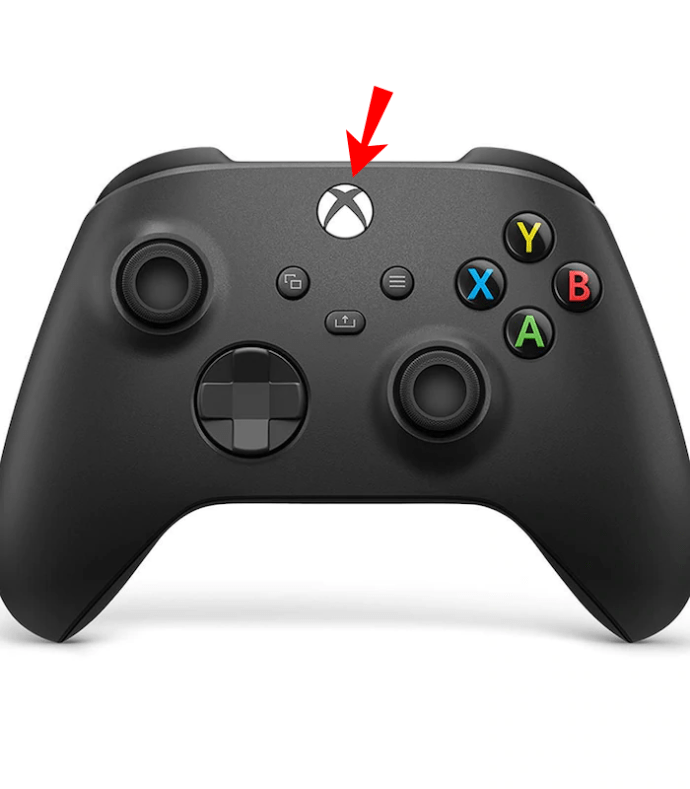
- Выберите опцию «Питание и система» с помощью кнопок на бампере.
- Перейдите в «Настройки», затем «Общие» и «Настройки ТВ и дисплея».
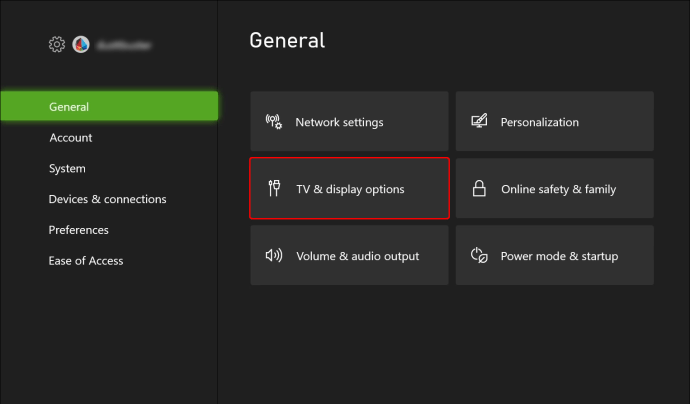
- Выберите параметр «Калибровать HDR для игр», чтобы начать процесс.
- Следуйте инструкциям по изменению циферблатов до завершения калибровки.
Если вы переключитесь на новый монитор или телевизор, выполните калибровку еще раз. Вам также следует повторить действие, если вы изменяете какие-либо настройки на телевизоре, включая режим изображения или яркость.
Как включить и отключить автоматический HDR на Xbox Series X
Если вас не устраивает автоматический эффект HDR или у вас возникают проблемы с его запуском в некоторых играх, вы всегда можете отключить его. Эту функцию также можно повторно активировать для других видеоигр. Вот как его включать и отключать:
- Включите консоль.
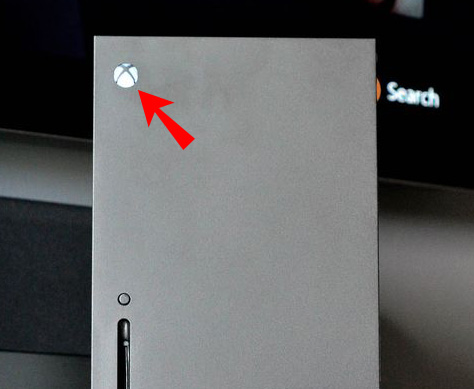
- Нажмите кнопку Xbox на контроллере.
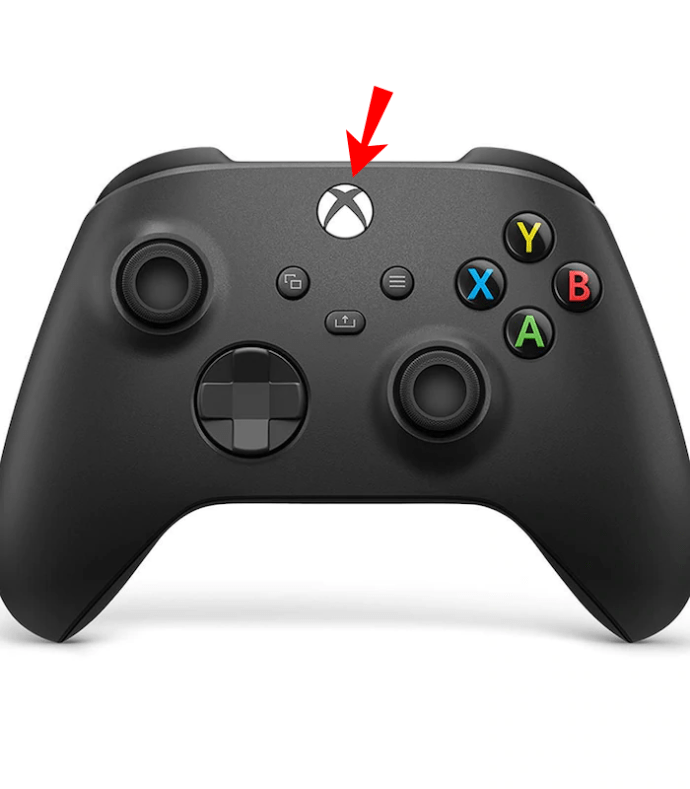
- Выберите «Питание и система».
- Перейдите в «Настройки» и выберите «Общие».
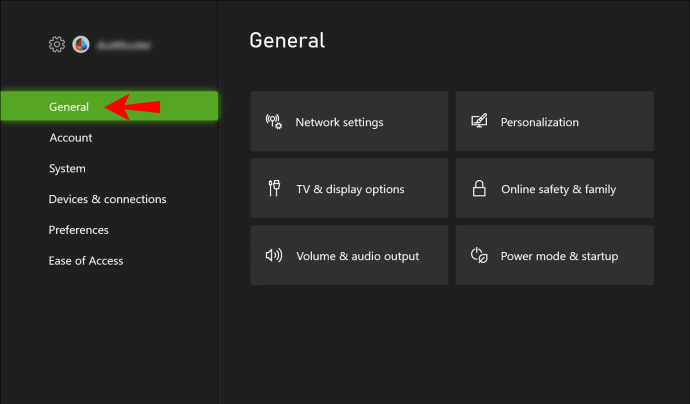
- Выберите «Параметры ТВ и дисплея» и перейдите в «Режимы видео».
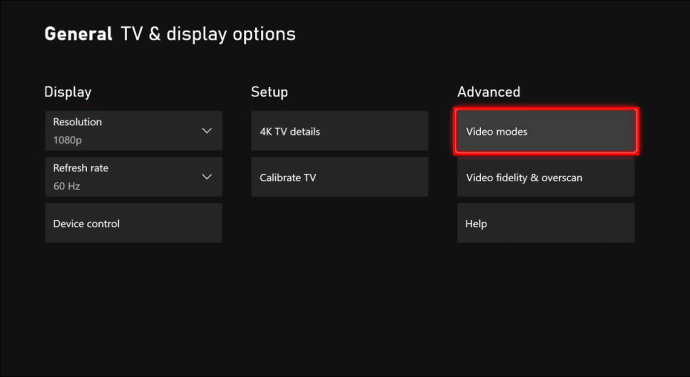
- Установите или снимите флажок «Авто HDR», чтобы включить или выключить его.
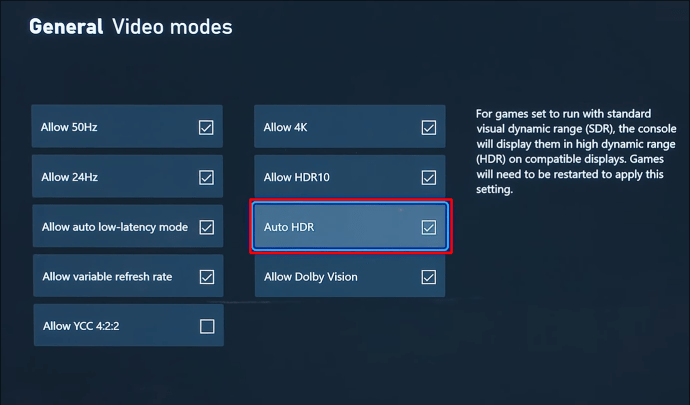
- Перезапустите все запущенные в данный момент видеоигры, чтобы изменения вступили в силу.
Как работает Auto HDR?
Включить или отключить - выбор за вами
Auto HDR может вдохнуть новую жизнь в ваши видеоигры. Благодаря большей яркости многие объекты и персонажи могут выглядеть лучше, чем когда-либо, что доставляет больше удовольствия.
Тем не менее, автоматический HDR не всегда необходим. Это может привести к тому, что лица и предметы в ваших играх для Xbox Series X будут выглядеть странно, особенно если они старше. К счастью, вы всегда можете отключить эту функцию, и теперь вы знаете, как это сделать.
Как вы относитесь к автоматическому HDR на Xbox Series X? От этого ваши игры выглядят лучше или хуже? Расскажите нам в комментариях ниже.